| ナビゲーション・リンクをスキップ | |
| 印刷ビューの終了 | |

|
『Oracle Database Applianceサービス・マニュアル』 |
1. Oracle Database Applianceの概要
交換可能コンポーネントをマザーボート・アセンブリから取り外す(FRU)
交換可能コンポーネントをマザーボード・アセンブリに取り付ける(FRU)
プライマリHBA PCIeカードからPCIeカード・ケーブルを取り外す
プライマリHBA PCIeカードのPCIeカード・ケーブルを取り付ける
セカンダリHBA PCIeカードからPCIeカード・ケーブルを取り外す
セカンダリHBA PCIeカードのPCIeカード・ケーブルを取り付ける
CLR CMOSボタンを使用してBIOSパスワードをリセットしCMOS NVRAMを消去する
7. サーバー・ノードのトラブルシューティングとOracle ILOMのデフォルト値のリストア
8. 「Preboot」メニューを使用したOracle ILOMの問題解決
シリアル・コンソールへのOracle ILOMアクセスのリストア
この項の内容は次のとおりです。
PCIe拡張システムは、マザーボード上の1つのスタンドアロン・ロープロファイル・スロットと、3つのスロットのあるPCIeライザーで構成されます。これらは、次のようにプロビジョニングされます。
マザーボード・スロット – 内部で使用されるロールプロファイルのデュアルポートSAS-2 HBA
PCIeスロット2 – 内部で使用されるデュアルポートSAS-2 HBA
PCIeスロット1 – クアッドポート1ギガビット・イーサネットNIC
PCIeスロット0 – デュアルポート10ギガビット・イーサネットNIC
 | 注意 - PCIeカードを交換する場合は、交換用カードが交換しようとしているカードと同じである必要があります。 |
「静電放電および静電防止対策の実行」を参照してください。
サーバー・ノードをシステムから取り外すと、サーバー・ノードの電源は切れます。「システム・シャーシからのサーバー・ノードの取外し」を参照してください。
「サーバー・ノードの上部カバーの取外し」を参照してください。
PCIeスロットの位置は、「システムのバック・パネルの機能」を参照してください。
PCIeカードからケーブルを外すには、ラッチを押し、コネクタの方向に押し込んでから、ケーブルを外すために引き出します。
後で再び取り付けるために、すべてのケーブルの位置を書き留めます。
4~14ページの「PCIeライザーの保守」を参照してください。
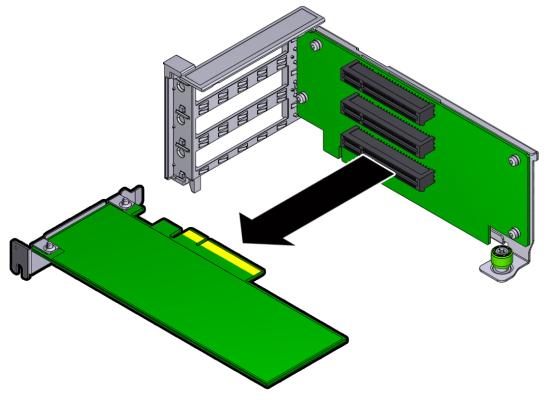
4~14ページの「PCIeライザーをサーバー・ノードから取り外す(FRU)」を参照してください。
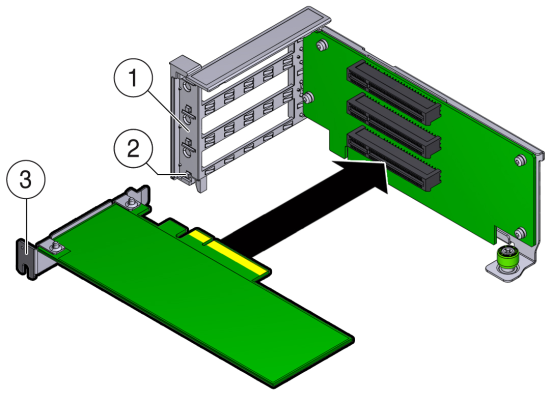
|
「PCIeライザーをサーバー・ノードに取り付ける(FRU)」を参照してください。
「サーバー・ノードの上部カバーを取り付ける」を参照してください。
「サーバー・ノードをシステム・シャーシに取り付ける」を参照してください。
「システムの電源投入」を参照してください。
-> show /SP/faultmgmt
Oracle ILOMにより、次のように既知の障害がすべて表示されます。
SP/faultmgmt
Targets:
0 (/SYS/MB/RISER/PCIE2)
Properties:
Commands:
cd
show-> set /SYS/MB/RISER clear_fault_action=true Are you sure you want to clear /SYS/MB/RISER (y/n)? y Set 'clear_fault_action' to 'true'
-> set /SYS/MB/RISER/PCIE2 clear_fault_action=true Are you sure you want to clear /SYS/MB/RISER/PCIE2 (y/n)? y Set 'clear_fault_action' to 'true'
「静電放電および静電防止対策の実行」を参照してください。
サーバー・ノードをシステムから取り外すと、サーバー・ノードの電源は切れます。「システム・シャーシからのサーバー・ノードの取外し」を参照してください。
「サーバー・ノードの上部カバーの取外し」を参照してください。
内部PCIeカードは、背面ディスク・ドライブの隣にあります。
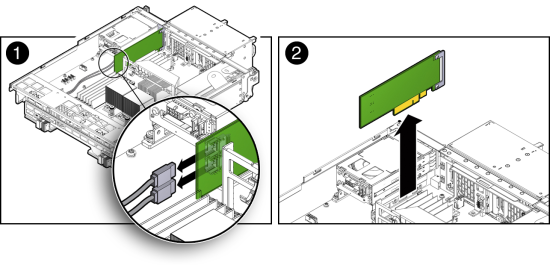
ディスク・ドライブ・バックプレーンに接続するサーバー・ノード・コネクタにPCIeカードを接続する2本のデータ・ケーブルがあります。
後で再び取り付けるために、すべてのケーブルの位置を書き留めます。
内部PCIeカードからケーブルを外すには、ラッチを押し、コネクタの方向に押し込んでから、ケーブルを外すために引き出します。
内部PCIeコネクタは、背面ディスク・ドライブの隣にあります。
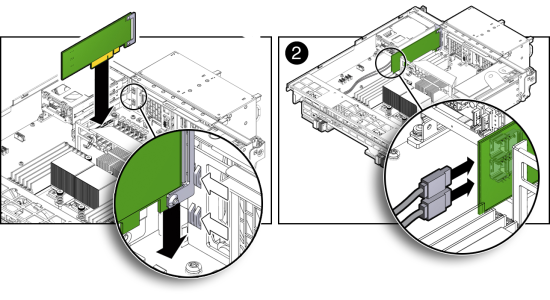
 | 注意 - 刻み目とキーの位置が合っていないと、PCIeカードが破損する可能性があります。 |
注意 - プライマリHBAをマザーボード上のHBAスロットに取り付けるには、専用のPCI金属製ブラケットが必要です。標準のロープロファイル金属製ブラケットまたはフルハイト金属製ブラケットは、PCIeカードから取り外し、システム付属の独自の金属製ブラケットと交換する必要があります。
「サーバー・ノードの上部カバーを取り付ける」を参照してください。
「サーバー・ノードをシステム・シャーシに取り付ける」を参照してください。
「サーバー・ノードの電源投入」を参照してください。
-> show /SP/faultmgmt
Oracle ILOMにより、次のように既知の障害がすべて表示されます。
SP/faultmgmt
Targets:
0 (/SYS/MB/HBA)
Properties:
Commands:
cd
show-> set /SYS/MB/HBA clear_fault_action=true Are you sure you want to clear /SYS/MB/HBA (y/n)? y Set 'clear_fault_action' to 'true'